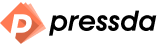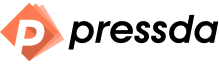Microsoft Wordは長文作成だけでなく、日常的なメモ取りにも最適なツールです。ほんの少し工夫するだけで、仕事の効率が格段に向上します。 え、Wordでメモ? 使わないと損する「メモを効率化する」6つの便利機能【今日のワークハック】 今回は、Wordを使ったスマートなメモ術をご紹介します。 【こんな方におすすめ】 ・普段からWordを使用しているビジネスパーソン ・Microsoft 365ユーザーで複数デバイスを使い分けている方
生産性向上!Word活用テクニック6選
①音声入力で手軽に記録 ディクテーション機能を使えば、キーボード入力不要でアイデアを即座に記録可能。「ホーム」タブ→「音声入力」ボタンから簡単に起動できます。 ②描画ツールでビジュアルノート 「描画」タブにある豊富なツール類を使って、文字だけでは伝わりにくい情報も視覚的に表現可能。ペンやマーカーなど用途に合わせて使い分けましょう。 ③画像や図表での補足説明 「挿入」タブからグラフやイラストを追加することで、複雑な情報も一目瞭然。記憶に残りやすいノートを作成できます。 ④コメント機能での詳細追記 本文を汚さずに補足情報を追加できるコメント機能(「レビュー」タブ)は後からの参照にも便利です。 ⑤カスタムテンプレート作成 頻繁に行う形式がある場合、「.dotx形式」(テンプレート形式)として保存すれば毎回同じ書式から開始可能。 ⑥OneDrive連携によるマルチデバイス同期 strong > 右上の自動保存トグル有効+OneDrive指定すればどこでも編集継続可能。外出先での確認もラクラクです。 >>他の仕事術記事を見る ※本記事はMakeUseOf掲載記事をもとにしています Original Article:"6 Tips for Using Microsoft Word for Note-Taking" p > div >
Advertisement
Advertisement
Advertisement
Advertisement
Advertisement
Advertisement